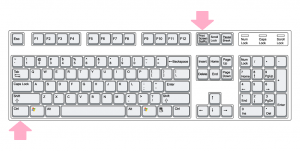Как сделать резервную копию быстрых действий в Центре действий Windows 10
Если вы настроили быстрые действия в Центре действий Windows 10, возможно, вам будет полезно сделать резервную копию своих настроек. В следующий раз, когда вы переустановите Windows 10, вы сможете восстановить их одним щелчком мыши. Кроме того, если у вас более одного ПК, вы можете перенести свои настроенные быстрые действия с текущего ПК на другой. Вот как это сделать.
Windows 10 хранит все настраиваемые кнопки быстрых действий в следующем разделе реестра:
HKEY_CURRENT_USER \ Панель управления \ Быстрые действия \ Закреплено
Как только вы откроете его, вы увидите все 4 кнопки, которые видны, когда область кнопок свернута:
Действия кнопок хранятся в строковых значениях от 0 до 3.
Для резервного копирования действий просто экспортируйте указанный ключ в файл * .reg, и все готово.
Следуйте пошаговым инструкциям ниже.
- Открытым Редактор реестра.
- Перейдите к следующему ключу реестра:
HKEY_CURRENT_USER \ Панель управления \ Быстрые действия \ Закреплено
Совет: см. как перейти к желаемому ключу реестра одним щелчком мыши.
- Щелкните правой кнопкой мыши Закреплено элемент слева и выберите Экспорт в контекстном меню:
- Укажите желаемое место для файла * .reg, например вы можете использовать папку на рабочем столе.
Вы сделали. В следующий раз, когда вам потребуется восстановить быстрые действия в Центре действий Windows 10, вам необходимо сделать следующее:
- Дважды щелкните файл * .reg, который вы создали, чтобы создать резервную копию.
- После импорта файла перезапустить проводник или выход и войдите снова.
Вот и все.